グループポリシーでChromium版EdgeのAdobe Flashプラグインを無効にする方法を解説します。
グループポリシー(GPO)の作成と適用手順
「グループポリシーて何?」という方は「グループポリシーの作成と適用手順」Active Directoryをフル活用して端末を完全制御しちゃおう!!で細かい説明をしていますのでご参照ください。実例を用いて説明をしていますので、全くの初心者でもグルーポプリシーが自由に扱えるようになります。
Chromium版EdgeをGPOで管理可能にする
Chromium版EdgeをGPOで管理するには、Chromium版Edge用の管理テンプレートをActive Directory に反映させる必要があります。以下の記事をご参照いただきご設定ください。慣れた人が行えば5分で終わる内容です。
Chromium版Edgeをグループポリシー(GPO)で管理可能にする具体的な方法
GPOの設定
以下のポリシーを設定します。
Adobe Flashの既定の設定
パス:ユーザーの構成¥管理テンプレート¥Microsoft Edge¥コンテンツの設定
※ユーザーに変更を許可するには、Microsoft Edge 既定の設定(ユーザーはオーバーライドできます)の中にあるポリシーを変更してください。
1.「未構成」を「有効」にします。
2.「Adobe Flash プラグインをブロックする」を選択します。
「Adobe Flashの既定の設定」ポリシーの説明
‘PluginsAllowedForUrls’ (特定のサイトで Adobe Flash プラグインを許可する) や ‘PluginsBlockedForUrls’ (特定のサイトで Adobe Flash プラグインをブロックする) が適用されない Web サイトで、Adobe Flash プラグインを自動的に実行できるかどうかを設定します。すべてのサイトで Adobe Flash をブロックするには、’BlockPlugins’ (2) を選択できます。Adobe Flash の実行を許可するには、’ClickToPlay’ (3) を選択できますが、この場合、ユーザーはプレースホルダーをクリックしてプラグインを起動する必要があります。どちらの場合も、’PluginsAllowedForUrls’ ポリシーと ‘PluginsBlockedForUrls’ ポリシーは ‘DefaultPluginsSetting’ ポリシーよりも優先されます。
自動再生は、’PluginsAllowedForUrls’ ポリシーでリストに明示的に指定されているドメインに対してのみ許可されます。すべてのサイトで自動再生を有効にする場合は、このリストに http://* や https://* を追加することを検討してください。
このポリシーを構成しなかった場合、ユーザーはこの設定を手動で変更できます。
* 2 = Adobe Flash プラグインをブロックする
* 3 = クリックして再生する
以前の ‘1’ オプションではすべてのサイトで実行を許可するように設定していましたが、現在この機能は、’PluginsAllowedForUrls’ ポリシーでのみ処理されます。’1′ を使用している既存のポリシーは、クリックして再生モードで機能します。

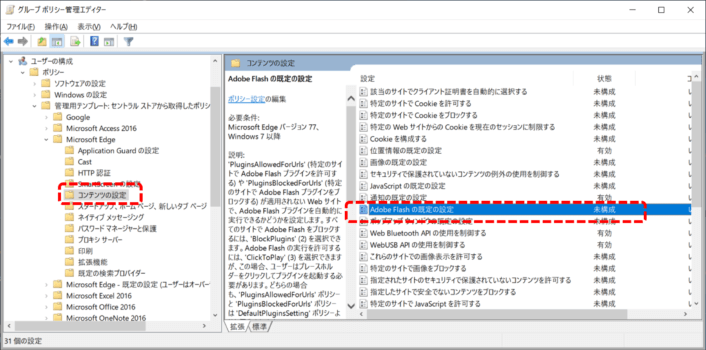
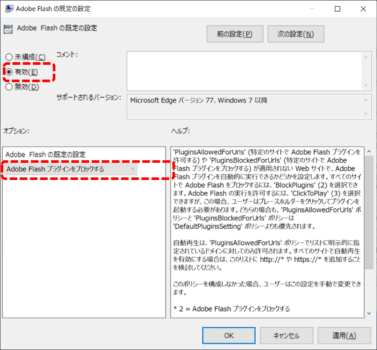
コメント